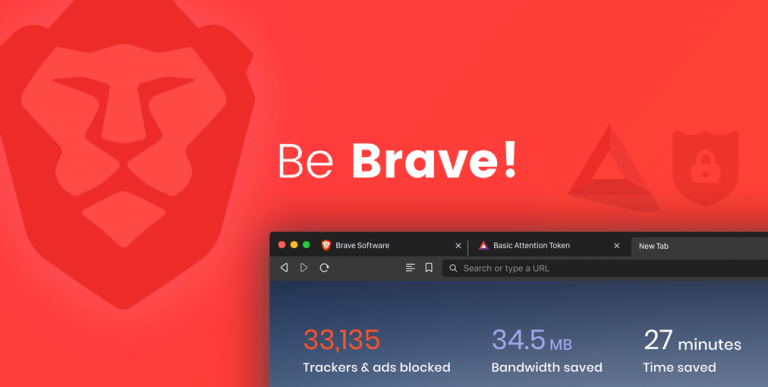
Se desideri un browser molto intuitivo e incentrato sulla privacy, Brave Browser è una delle migliori opzioni disponibili sul mercato. Si basa sul browser Web Chromium, quindi ha anche la capacità di supportare l’estensione di Google, questo lo rende più interessante se si desidera passare a un browser permanente.
Allo stesso modo, la navigazione tra le pagine Web è importante quanto l’utilizzo dell’applicazione stessa. Se non c’è un pulsante direzionale per farlo, diventerà molto frustrante usare Internet, dovrai chiudere e riaprire ogni volta che vuoi cambiare sito Web o tornare alla pagina precedente.
Fortunatamente, il browser Brave è dotato di pulsanti di navigazione per spostarsi avanti e indietro attraverso le pagine Web ed è relativamente facile farlo. Per questo motivo, abbiamo elencato i metodi e i modi menzionati di seguito, segui questi passaggi per fare lo stesso:
Come tornare indietro su una pagina Web in Brave Browser
Se stai navigando in Internet e vuoi tornare alla pagina precedente, segui i passaggi indicati di seguito:
- Apri Brave Browser.
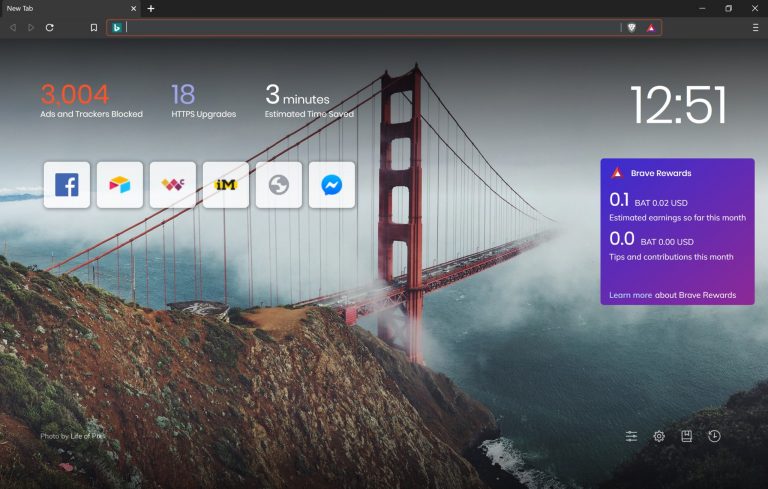
- Ora apri un sito Web e continua a navigare.
- Per tornare alla pagina precedente, fare clic sull’icona della freccia sinistra nell’angolo in alto a sinistra.
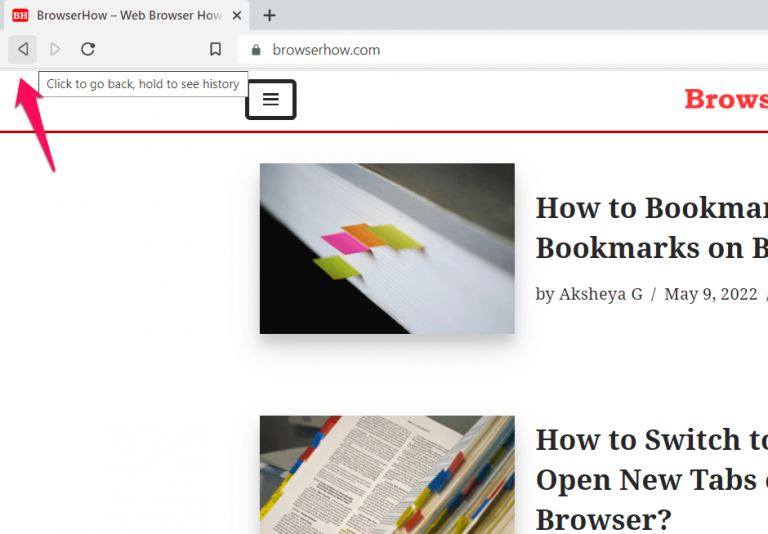
- Ora tornerai alla pagina precedente che hai appena visitato.
- Un altro modo è prima fare clic con il pulsante destro del mouse sulla pagina Web, quindi scegliere l’opzione Indietro per tornare indietro. O
- Premere contemporaneamente il tasto Alt + < sulla tastiera per tornare indietro all’ultima pagina.
Come andare avanti su una pagina Web in Brave Browser
Ci sono molte volte in cui sono tornato accidentalmente alla pagina Web precedente e non riesco a trovare la pagina in cui ti trovavi e ora vado di nuovo avanti alla pagina, segui i passaggi su come farlo:
- Avvia Brave Browser sul tuo PC tramite il collegamento sul desktop o il menu di avvio.
- Ora continua a navigare e passa alle pagine che visiti.
- Tornare alla pagina Web precedente premendo l’icona della freccia sinistra nell’angolo in alto a sinistra.
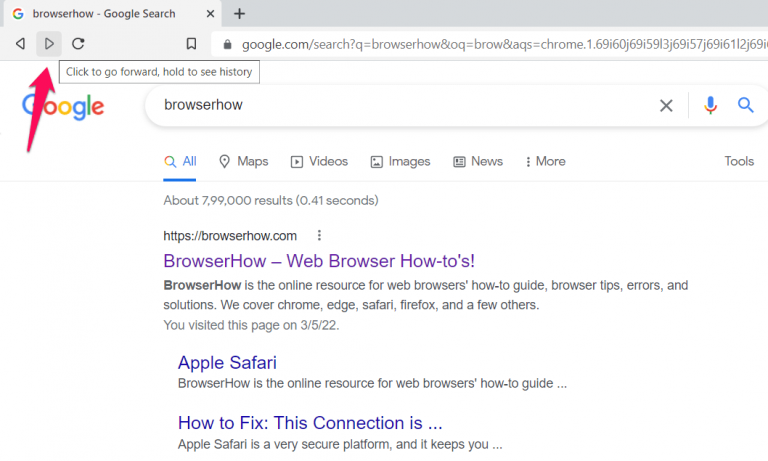
- Dopodiché di nuovo dall’angolo in alto a sinistra della finestra, ora fai clic sull’icona della freccia a destra.
- Questa azione passerà all’ultima pagina visitata.
- Altrimenti, puoi anche premere il tasto Alt + > insieme per navigare in avanti nel browser, OPPURE
- Fare clic con il pulsante destro del mouse sulla pagina Web per accedere al menu contestuale e quindi scegliere l’opzione Inoltra.
Ora relativo allo spostamento avanti o indietro su una pagina Web, puoi anche accedere alla cronologia del browser tramite quei tasti freccia. Se si tiene premuto uno dei tasti freccia di navigazione nell’angolo in alto a destra della finestra per accedere alla cronologia del browser web. Secondo il tuo scenario, puoi usarlo per tornare indietro o avanti attraverso le pagine web.
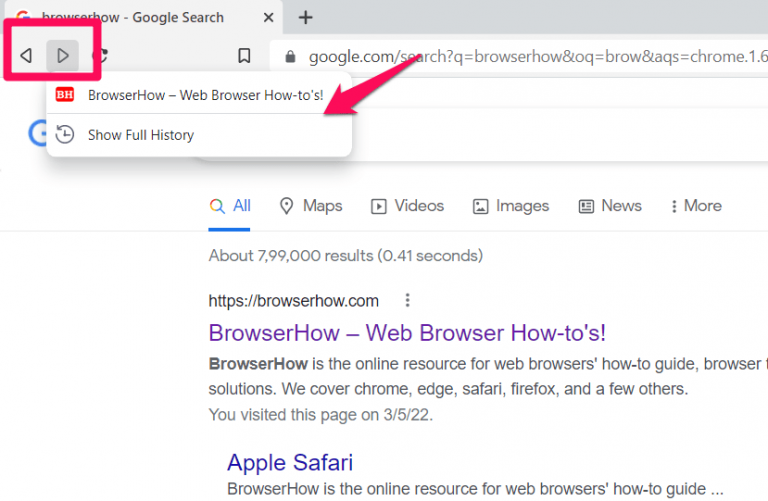
Conclusione
Il browser coraggioso è un’ottima alternativa a tutti i browser Web disponibili sul mercato proprio per la sua ottimizzazione e funzionalità. Se vuoi sapere come navigare avanti e indietro su brave browser, segui le istruzioni dettagliate sopra menzionate per ottenere il risultato desiderato senza problemi.


